当サイトは、アフィリエイト広告を利用しています。
専門的な知識がないノンデザイナーでも、簡単におしゃれなデザインが作成できるCanva。
仕事やプライベートで、活用している社会人の方も多いのではないでしょうか。
この記事では、そんなCanvaの無料版でできる、写真や素材の背景を消す方法についてご紹介します。

この記事を読むと、Canvaの無料版で、↓のようなデザインが作成できるようになるよ★

Canva【有料版】と【無料版】の違い
Canvaには、有料版(Canva pro)と無料版(Canva free)があります。
有料版(Canva pro)は、月額1500円または年額12000円で利用することができます。

年払いの方が、6000円お得になります!
有料版は、無料版と比べて
☑使えるテンプレートや素材の数が増える
☑制作中でも、デザインの大きさ(サイズ)を自由に変更できる
☑背景リムーバで、背景をワンクリック削除できる
☑クラウドストレージが、5GB→1TBに増える
などの、たくさんの特典があります。
Canva【無料版】で背景を消す方法
私は、現在、無料版のCanvaを利用しています。

ブログのアイキャッチやファビコン、SNS用素材をCanvaで作っています。
☑Wordpressファビコン設定方法の記事はこちら
↓ ↓ ↓
実は、これまで何度も有料版への切り替えを検討してきたのですが、その理由が、
/
背景を削除できる背景リムーバが使えないこと
\
でした。
背景を削除できないと、使いたい素材がうまくデザインにはまらなかったり、デザインの見栄えが悪くなってしまったりで、残念な気持ちになることが度々ありました。
でも、Canva【無料版】で背景を消す方法を見つけた今は、

もう少し、無料版でがんばっていこうかな~
と考えています。
それでは、早速Canva【無料版】で背景を消す方法について、ご紹介していきます。
Canva【無料版】で背景を消す手順
Canva【無料版】で背景を消すためには、Canvaのメニューバーにあるアプリを使用します。
実際の手順は、以下のような感じです。
サイズを選択して、新規デザインの作成を開始
↓ ↓ ↓
メニューバーにある「アプリ」をクリック
↓ ↓ ↓
検索窓に「Background Eraser」と入力
↓ ↓ ↓
「Background Eraser」を選択
↓ ↓ ↓
「Choose file」で、背景を削除したいデータを選択
↓ ↓ ↓
「Remove Background」をクリック
この手順で、背景が削除されたデータが使用できるようになります。
Background Eraserのデメリット
Canva【無料版】で、簡単に背景が消せるアプリ、「Background Eraser」。
使い方が簡単で、とても便利ですが、やはり無料ならではのデメリットもあります。
それは、以下の2つです。
Canva内の素材背景を削除したい場合は、一度DLする必要がある
1つ目のデメリットは、Canva内の素材の背景を消したい場合は、一度、該当の素材をダウンロードする必要があるということです。

残念ながら、Canvaから直接、アプリに素材をアップロードすることができません・・・
たとえば、Canvaの素材の中にある「写真」のデータを使用したい場合、
サイズを選択して、新規デザインの作成を開始
↓ ↓ ↓
素材の中にある「写真」のデータを貼り付け
↓ ↓ ↓
デスクトップなどにダウンロード
というひと手間を加えてから、先ほどご紹介した
/
Canva【無料版】で背景を消す手順
\
を行う必要があります。
やっぱり精度はそれなり・・・
2つ目のデメリットは、背景削除の精度についてです。
有料版で利用できる背景リムーバと比較すると、やはり背景削除の精度は、そこまで高くないと思います。
ネットを見ていると、使用したい素材の一部が、背景削除後に欠けてしまっているケースもあるようです。
ただし、私のように、ブログのアイキャッチやファビコン、SNS用素材作成などのためだけであれば、十分な精度だと思います。

作成したデザインを販売する場合は、有料版を検討した方がいいかも・・・
検証
最後に、「人物」「動物」「物」の背景を削除した場合、それぞれどのくらいきれいに背景削除ができるか、試してみたので、ご紹介します。
人物
まずは、人物。
少し背景との境界部分があいまい(欠けたり残ったりしている)ですが、概ねきれいに背景削除ができました。

動物
続いて、動物。
ネコで試してみました。
こちらも、少し背景との境界部分があいまい(欠けたり残ったりしている)ですが、耳の部分はきれいに残っているので、概ね満足かと。

物
最後に、物。
難易度が高そうな、はさみで試してみました。
「失敗するのでは」と心配しましたが、意外にも1番きれいに背景削除ができました。
他には、透明な花瓶などを試しましたが、こちらは予想通り、花瓶の一部が背景と認識されて削除されてしまい、いびつな形の花瓶になってしまいました・・・

まとめ
ここまで、Canvaの無料版でできる、写真や素材の背景を消す方法についてご紹介してきました。
Canvaの公式ページでも、無料でできる背景透過の方法が紹介されていますので、他のやり方に興味がある方は、参考にしてみてください。
最後までお読みいただき、ありがとうございました。
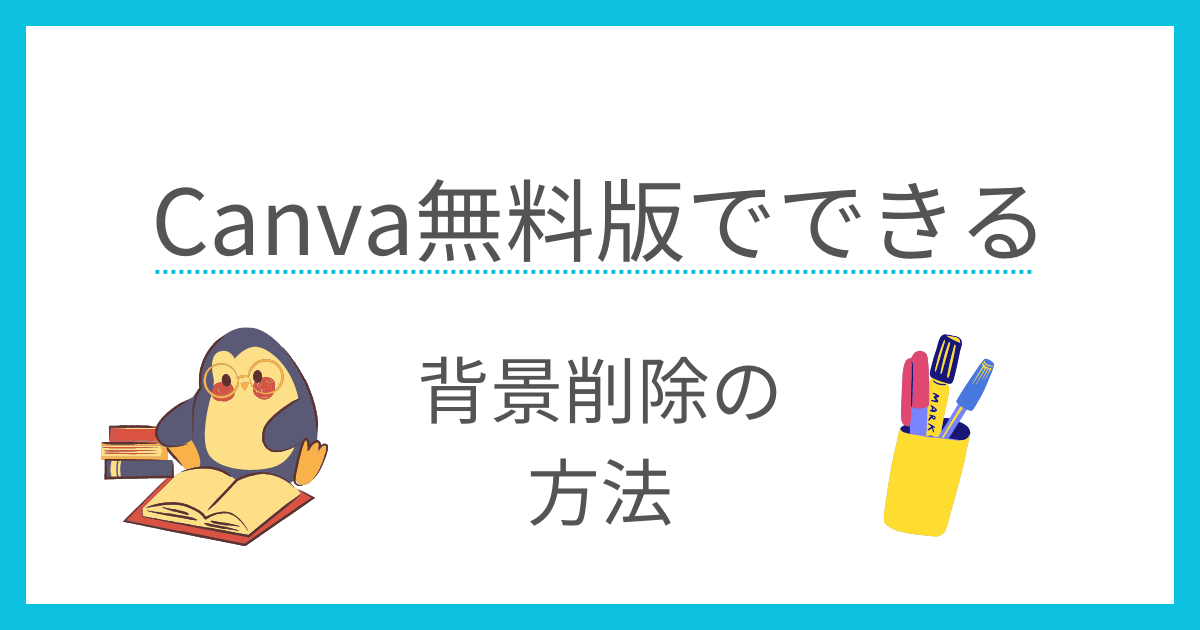

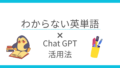

コメント